들어가며
최근에 사용하는 스마트폰을 V50에서 갤럭시폴드1로 바꿨다.
거의 2년간 쓰던 스마트폰에서 벗어나 다른 스마트폰을 쓰려니 약간 어색하다.
하지만 폴드1의 큰 화면이 너무 만족스러워서 이제는 다른 핸드폰을 쓸 수 없을 것 같다.
주제로 들어가서, 안드로이드 런처 얘기를 해보자.
안드로이드를 쓰면서 여러가지 런처를 써봤는데 그 중 만족도가 높았던 런처는 마이크로소프트 런처와 오늘 설명할 노바 런처다.
혹시 다운로드 받고 싶은 사람은 밑에서 받으면 된다.
play.google.com/store/apps/details?id=com.teslacoilsw.launcher&hl=ko&gl=US
Nova Launcher - Google Play 앱
Nova Launcher is a powerful, customizable, and versatile home screen replacement. Nova brings advanced features to enhance your home screens, but still remains a great, user-friendly choice for everyone. Whether you want to completely overhaul your home sc
play.google.com
마이크로소프트 런처는 노바 런처에서 벤치마킹을 한건지 모르겠지만, 기능이 무척 비슷하고 속도도 빠르고 거기다가 무료다. 추가적으로 컴퓨터에서 사용하는 스티커 노트와 연동이 돼서 컴퓨터에서 작성한 노트를 스마트폰에서 볼 수 있고, 그 반대로 스마트폰에서 작성한 노트를 데스크톱에서 볼 수 있다. 다만 나는 스티커 노트를 별로 안좋아해서 크게 좋다고 못느꼈다. 맨날 컴퓨터에서 작성하면 글자 잘리고 렉도 걸리고 해서 별로였다.
그럼 노바 런처를 쓰면서 좋았던 점에 대해 얘기해보자.
한 화면에 사용하는 어플리케이션 담기
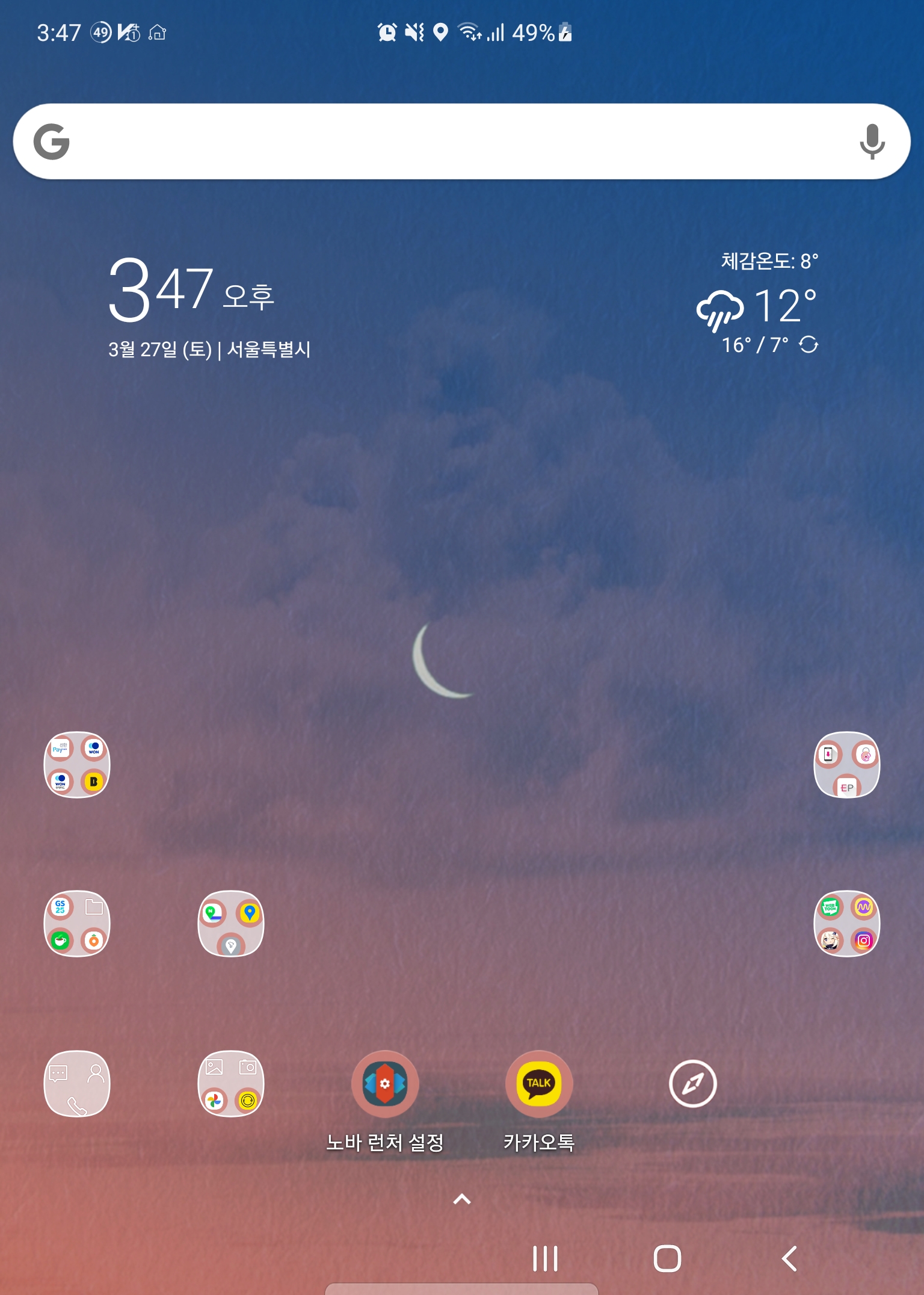
갤럭시 폴드에서의 메인 화면이다. 나는 홈화면에 주로 쓰는 어플리케이션을 모두 넣어놓는 편이다. 옆으로 스크롤해서 찾기도 귀찮고, 어차피 쓰는 어플리케이션은 한정되어 있는데 굳이 다른 화면까지 가서 찾고싶지는 않았다.
주로 폴더에다가 금융, 전화, 지도, 카메라, 업무, 엔터테인먼트 어플들을 구분해서 넣어놓아서 쓰고 있다.
이렇게 정리해두면 뭐가 필요할 때 딱 그 폴더를 들어가서 누르면 되기 때문에 무척 편하게 쓸 수 있다.
노바 런처는 기본 UI와 다르게 홈 화면의 가로 세로 어플리케이션 개수를 바꿀 수 있다. 위 화면의 경우 6X8 레이아웃이다. 가로에 어플리케이션이 6개까지 들어간다. 이 레이아웃 개수는 사용자가 직접 설정할 수 있으니 취향에 맞게 설정하면 된다.
세로 어플리케이션 서랍
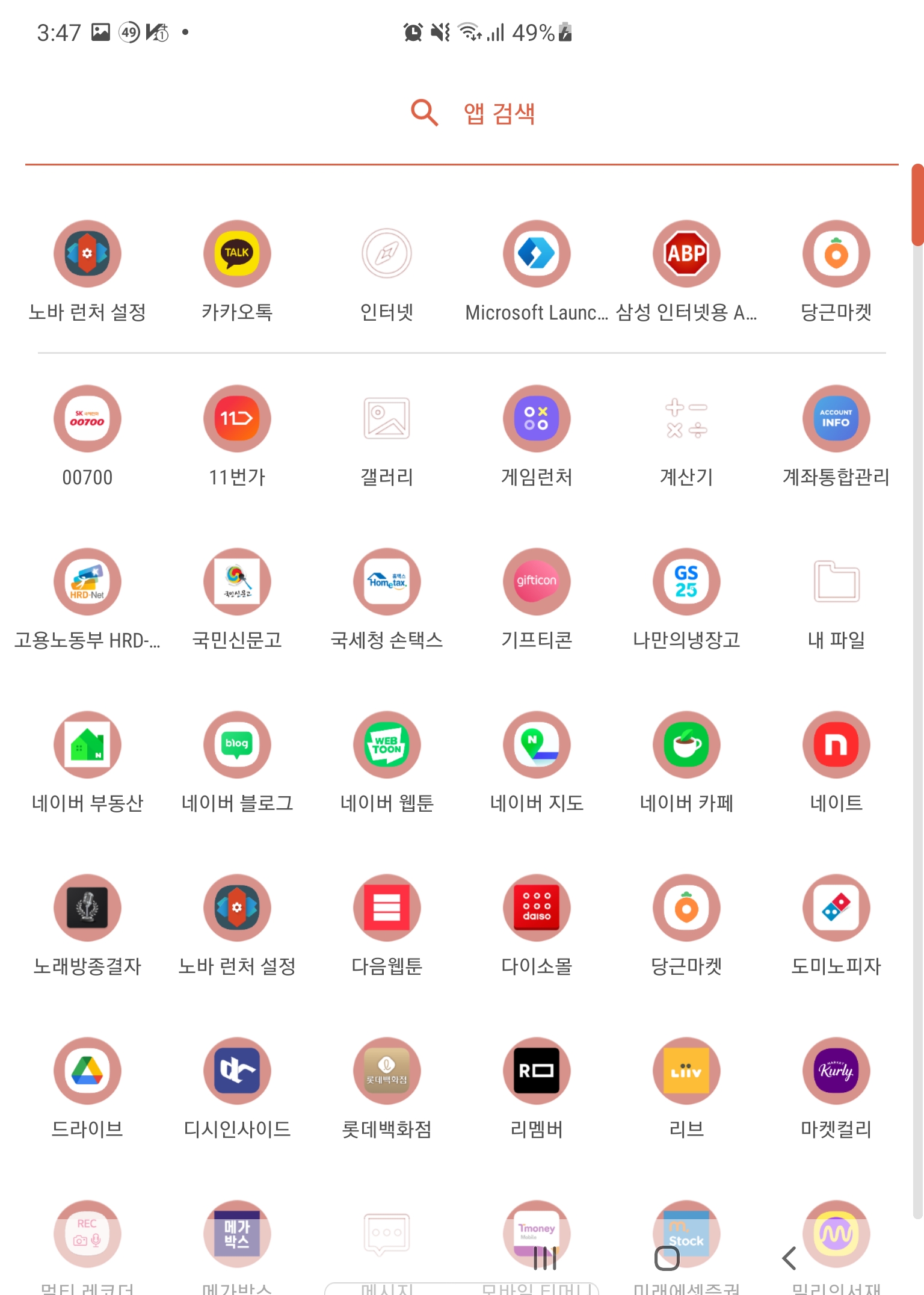
홈 화면에서 위로 쓸어올리면 어플리케이션 서랍이 나온다. 이렇게 나온 서랍을 가로로 스크롤 해서 찾는 것이 아닌, 한 폴더에 다 들어가 있는 것 처럼 세로로 스크롤 해서 찾을 수 있다.
정렬 순서는 가나다, abc순으로 정리되어 있다.
하지만 실제 어플리케이션을 찾을 때는 이렇게 일일이 찾기 보다는 밑에서 설명할 검색 기능을 이용해서 찾기 때문에 큰 의미는 없는 편이다. 하지만 나는 옆으로 스크롤하는게 정말 싫어서 이런 세로 스크롤 기능을 선호하는 편이다.
유용한 제스쳐 및 검색기능

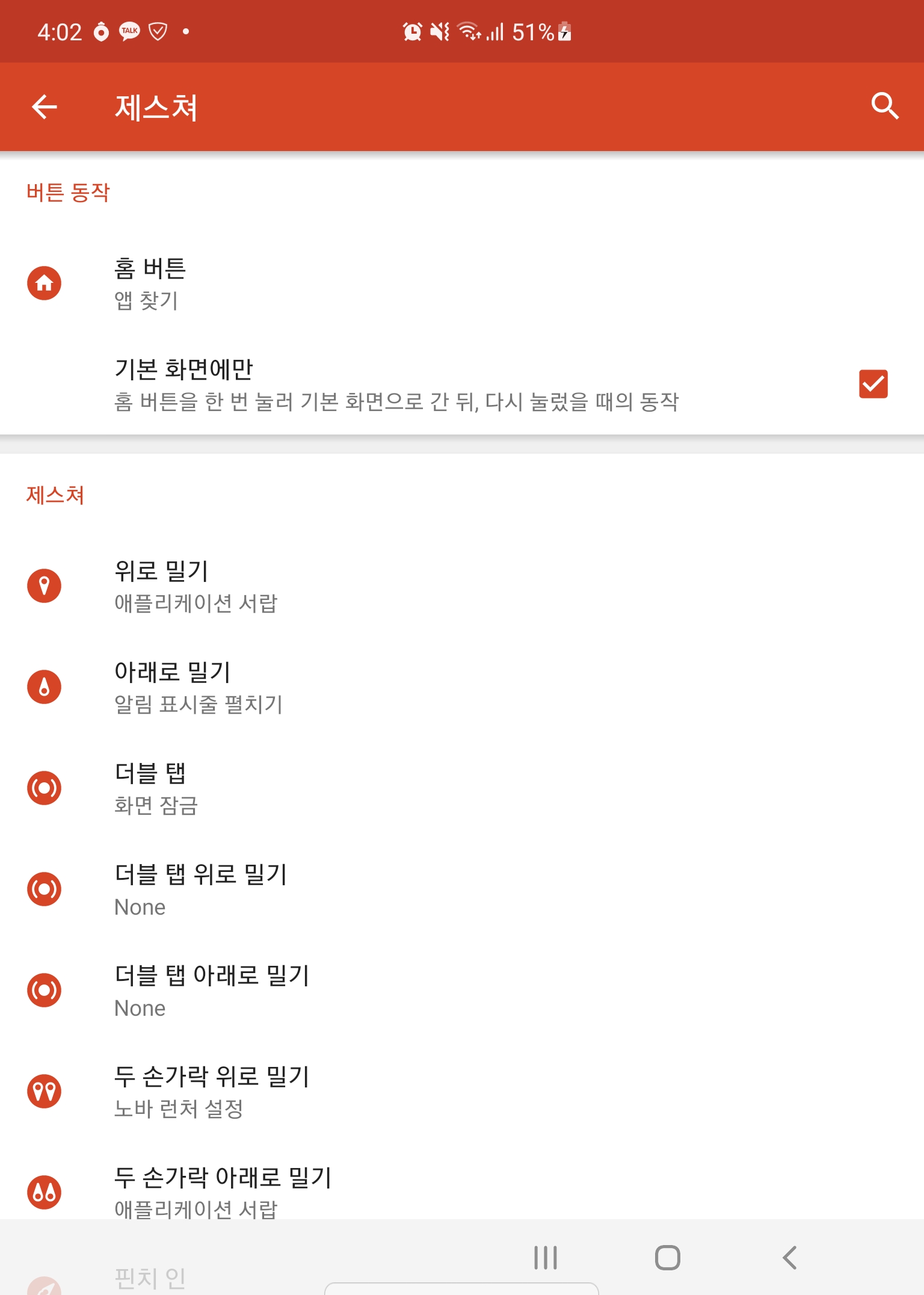
마지막으로 설명할 점은 앱 검색 기능과 가장 큰 장점인 제스쳐 기능이다.
어플리케이션 검색 기능은 앱 이름으로 검색할 수 있는 기능인데, 나는 제스쳐 기능과 연동해서 홈 화면에서 홈버튼을 누르면 바로 검색할 수 있도록 해놓았다.
주로 사용하는 어플리케이션들은 홈 화면에 배치해놨기 때문에 그렇게 쓸 일은 많지는 않은데, 가끔 쓰는 어플리케이션들, 예를들어 기타 튜너같은 경우 홈 화면에 배치하기에는 너무 지저분해 보여서 자리가 아깝기 때문에 필요할 때만 검색해서 쓰는게 좋다.
단점은 앱 이름을 정확하게 기억해야 하기 때문에 찾기 어려울 때도 있지만 이럴 떄는 그냥 앱 서랍을 열어서 하나하나씩 보는 편이다.
근데 이런 경우는 어차피 가로로 스크롤해서 찾기 어려운 것도 마찬가지니 노바 런처의 단점은 아닌 것 같다.
제스쳐 기능은 간단히 말해서 화면에서 스크롤을 위, 아래, 더블탭 등 제스쳐를 했을 때 작동할 동작을 사용자가 설정할 수 있는 기능이다. 예를들어 홈에서 아래로 스크롤하면 알림창이 뜨고, 위로 스크롤하면 앱 서랍이 올라오고, 더블 탭 하면 화면이 꺼지도록 설정해놓을 수 있다.
특히 홈 화면에서 더블탭으로 화면이 꺼지는 기능은 엘지폰에서만 사용할 수 있던 기능인데, 노바 런처를 통해서 갤럭시에서도 사용할 수 있게 돼서 정말 유용하다.
이와 같은 기능들은 노바런처 무료 버전과 마이크로소프트 런처에서 다 사용할 수 있으니, 갤럭시 폴드로 마이크로소프트 런처를 사용할 시에는 접었을 때 어플리케이션들의 아이콘이 너무 크게 나오거나, 폴더가 깨지는 현상이 있어서 사용하기 매우 불편하다. 그래서 나도 기존 노바런처 -> 마이크로소프트런처를 사용했으나 갤럭시 폴드로 바꾸며 다시 노바 런처로 돌아왔다.
다시 노바 런처를 사용하면서 느끼는데 노바 런처가 마이크로소프트 런처에 비해 최적화가 잘 되어있고, 뭔가 각각 기능들이 더 부드럽고 좋은 것 같다. 메인 화면에서 폴더가 안잘리는 것도 비슷한 일환인 것 같다.
노바런처 무료 버전의 경우 프라임 버전(유료)에 비해 특수 기능들은 사용할 수 없으나, 무료로도 위에서 설명한 기능의 대부분을 사용할 수 있기 때문에, 우선 무료 버전을 사용해보고 마음에 들고 더 기능을 써보고 싶다면 세일 기간을 노려서 1000원정도에 구입하길 권한다.
이 글이 도움이 되었으면 밑의 하트버튼을 눌러주세요.
댓글